
この記事を読むのに必要な時間は約 7 分です。
「ブログでちょっと、エクセルの使い方を書いてるんですよね~」
こんな話をすると、
「私もマクロを組んでみたい、よく分かんないけど。」と言われることがあります。
やっぱり最初は難しく感じるかもしれないですね。
こだわっていけばとても深い世界ですが、始めるのはとても簡単。
数分あれば出来ちゃいます。
マクロとか、エクセルVBAとか聞くけど何なの?と思うかもしれません。
- マクロ = コンピューターの操作を自動で行う技術
- VBA = MicrosoftOffice で動くプログラム言語
- VBAはVisual Basic for Applicationsの略
と思ってもらえれば大丈夫です。
今回は一番簡単な始め方を紹介します。
目次(リンク)
最初の準備:開発タブを表示する
一番最初に行うのは、「開発」タブを表示することです。
こちらの記事で、画像付きで解説しています。
やり方が分からないという方は、参考にしてみてください。
今回は上記の記事とは別の操作で、簡単なマクロの組み方を紹介します。
私もマクロを組んでみたい、でもどうやって?
MicrosoftのOfficeには、「マクロの記録」という機能があります。
エクセルを操作した内容を記録してしまえば、知らないソースコードでも書けちゃうわけです。
ちなみに今回は、手ごろなデータということで気象庁のホームページから、とある日のデータを持ってきました。
では早速やってみましょう。
最初はマクロの記録を使ってみる
開発タブの「マクロの記録」ボタンを押します。
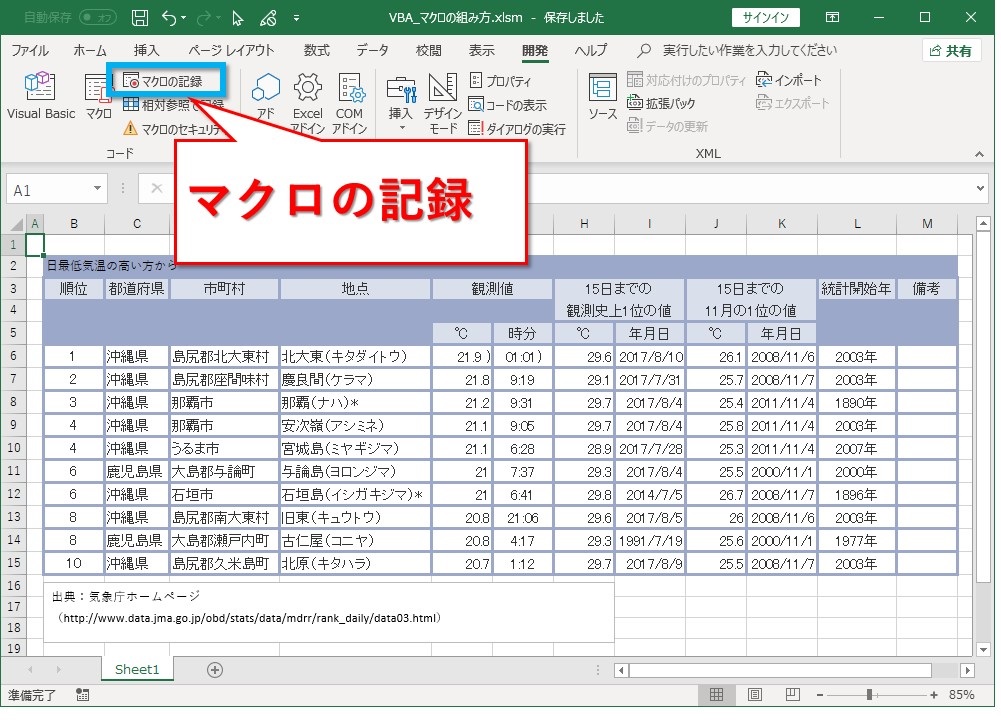
「OK」ボタンを押すと、マクロの記録が始まります。
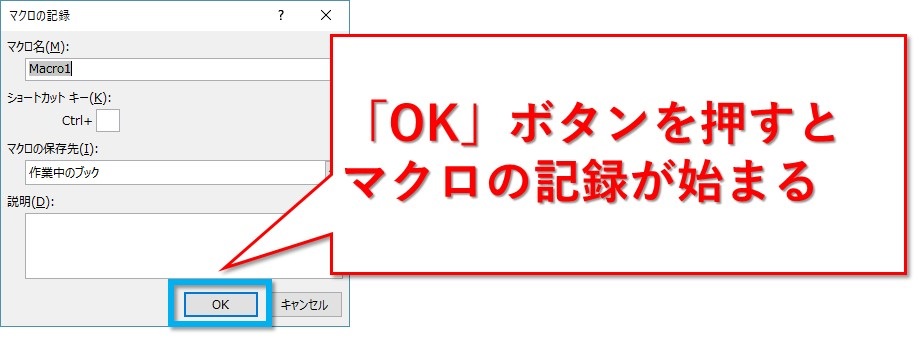
マクロの記録が始まると、ボタン名が「記録終了」に変わりました。
このボタンを押すまでの操作が一部記録されます。
「一部記録される」というのは、操作によっては記録されないものもあります。
いろいろ試してみてくださいね。
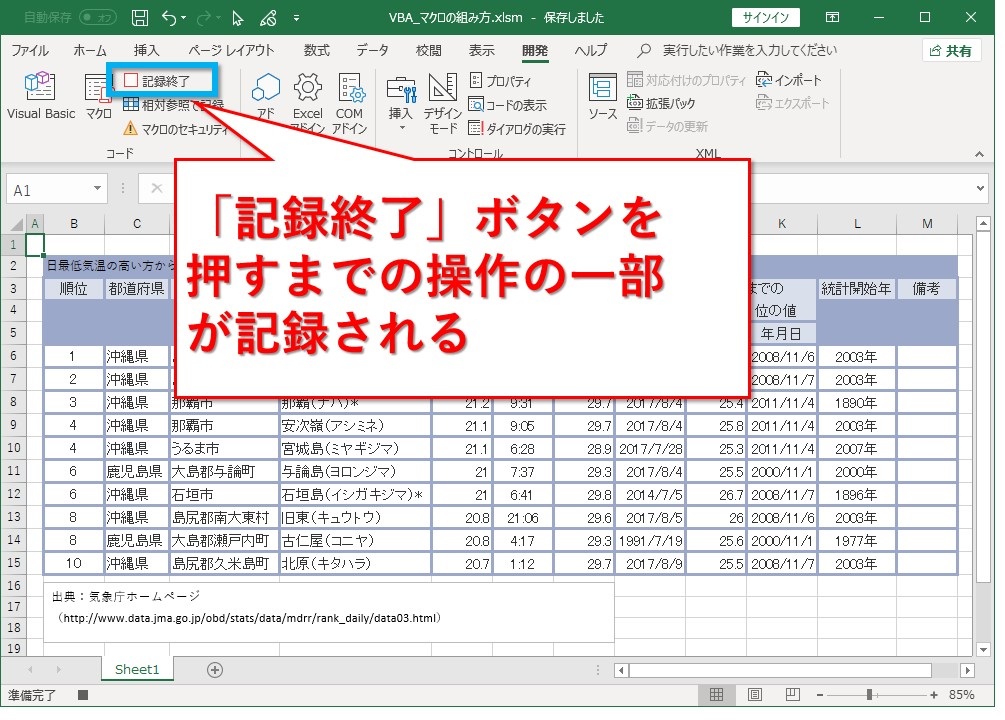
試しにやってみるので何でもいいですが、フィルタをかけてみたいと思います。

「沖縄県」以外のチェックを外してフィルタをかけました。
これで、「記録終了」ボタンを押します。
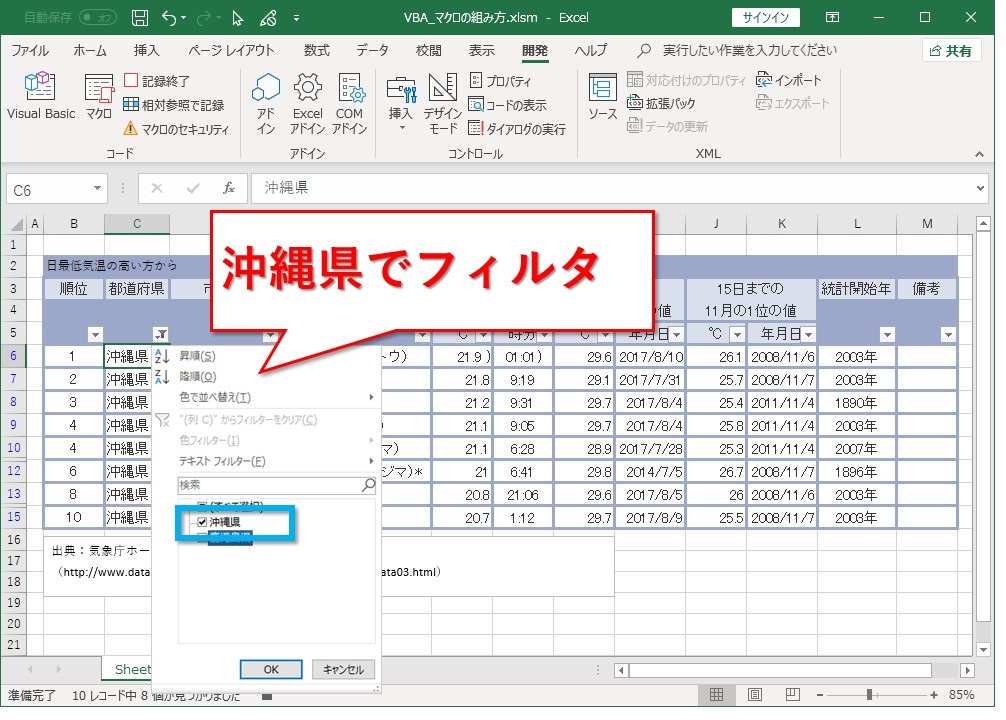
ボタン名が「マクロの記録」に戻っていますね。
記録されたソースコードを確認するには、ショートカットキー「Alt + F11」です。
「Visual Basic」ボタンでも表示されます。
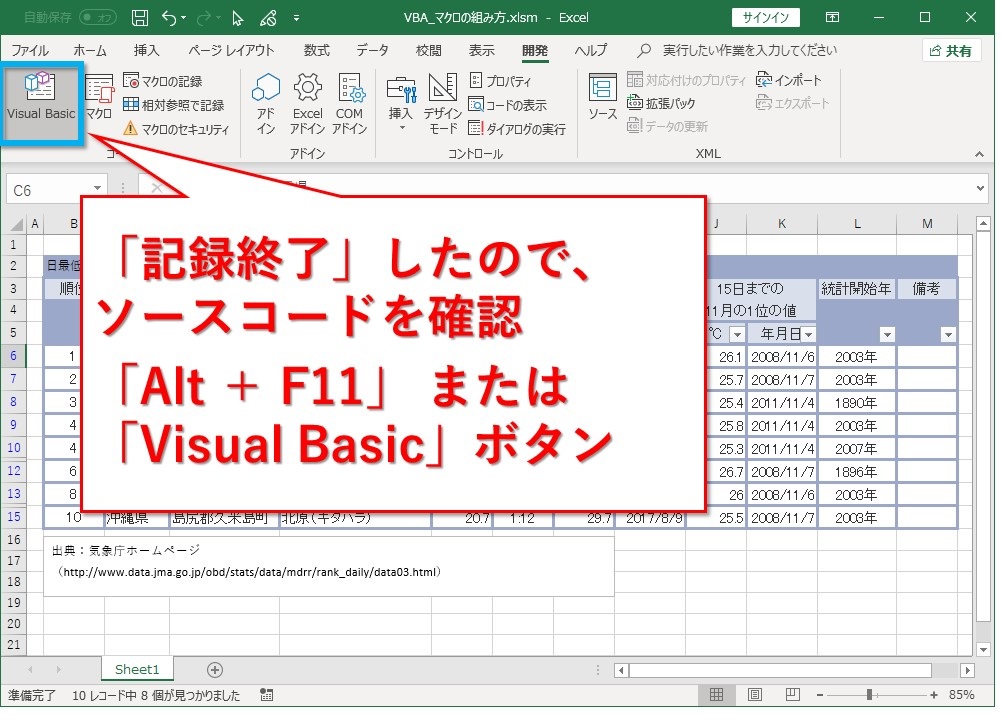
ソースコードは、標準モジュールフォルダの「Module1」に記録されています。
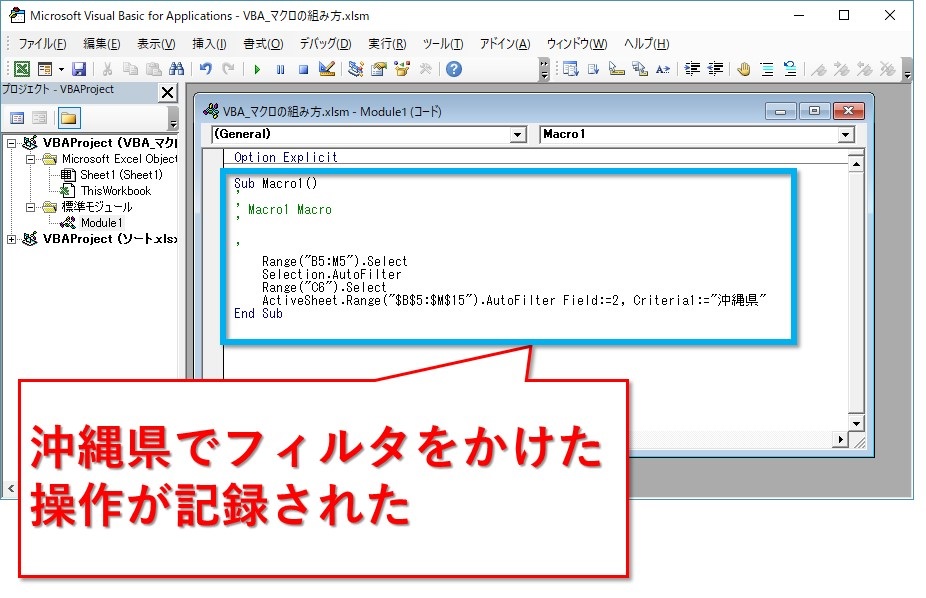
こんなソースコードが記録されました。
|
1 2 3 4 5 6 7 8 9 10 11 |
Sub Macro1() ' ' Macro1 Macro ' ' Range("B5:M5").Select Selection.AutoFilter Range("C6").Select ActiveSheet.Range("$B$5:$M$15").AutoFilter Field:=2, Criteria1:="沖縄県" End Sub |
記録したソースコードをメンテする
記録されたソースコードは、そのままでも動いてくれます。
でも使い勝手がよろしくないので修正します。
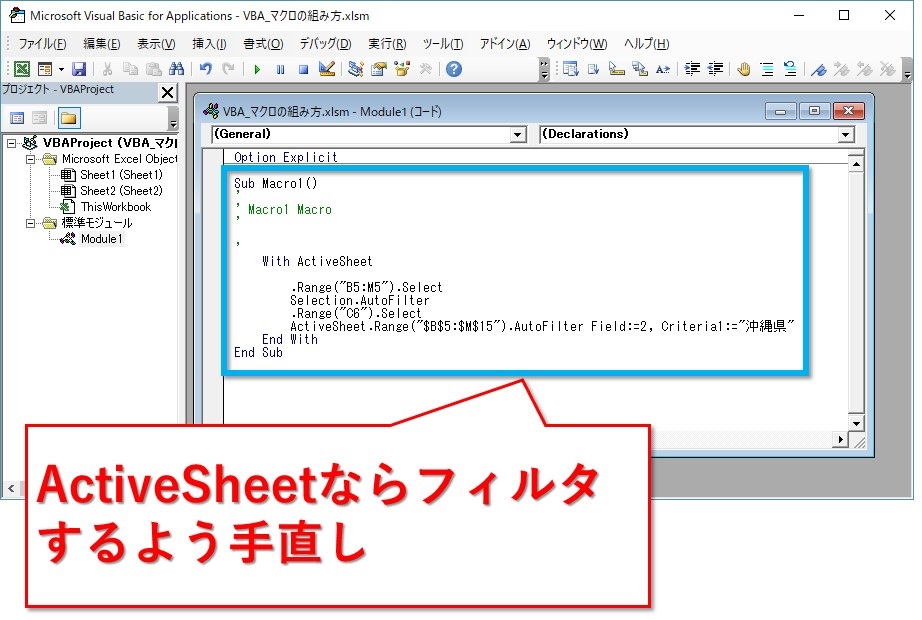
アクティブになっているシートの操作が行われるようにしました。
|
1 2 3 4 5 6 7 8 9 10 11 12 13 14 |
Sub Macro1() ' ' Macro1 Macro ' ' With ActiveSheet .Range("B5:M5").Select Selection.AutoFilter .Range("C6").Select .Range("$B$5:$M$15").AutoFilter Field:=2, Criteria1:="沖縄県" End With End Sub |
「With」で囲んでいる中身なら、「ActiveSheet」を省略して、「.」から書き始めることが出来ます。
ソースコードを保存して、動かす準備をしましょう。
シートにボタンを入れてマクロを動かすというのもあるんですが、どのアクティブシートでも動くようにショートカットキーを登録してみます。
「マクロ」ボタンを押して、
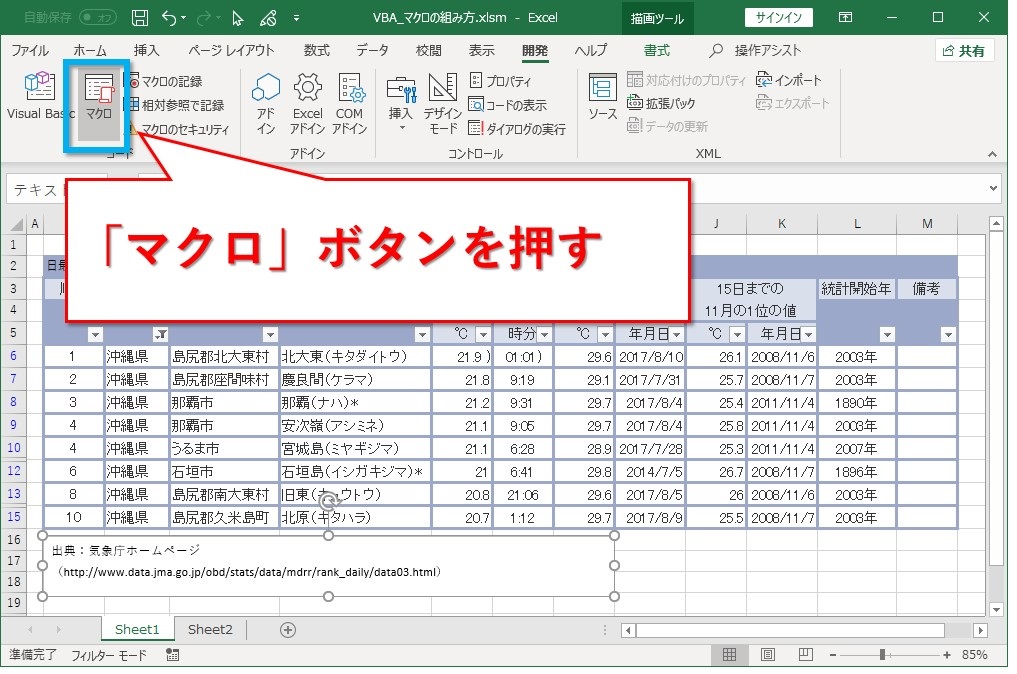
先ほど作成したマクロ名を選んで、「オプション」ボタンを押します。
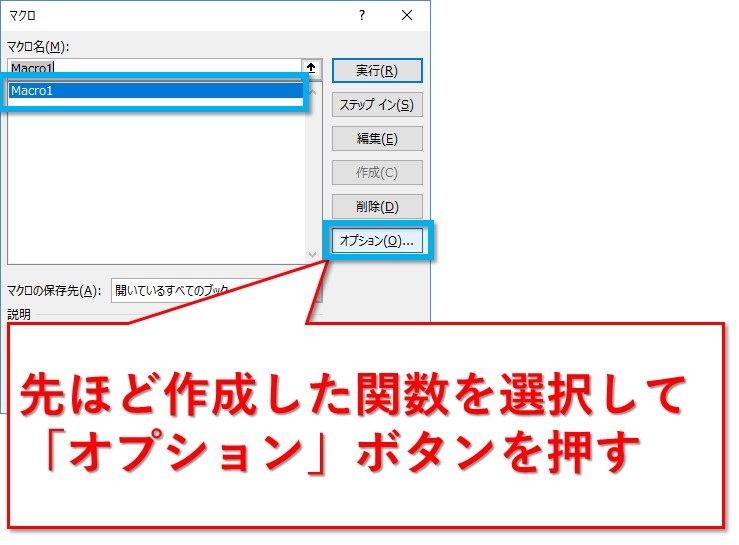
マクロオプションの画面でショートカットキーを登録できます。
無害そうな、「Ctrl + Shift + Q」というショートカットキーを作りたいので、
「Shift + Q」と押しました。
「OK」ボタンで保存して、
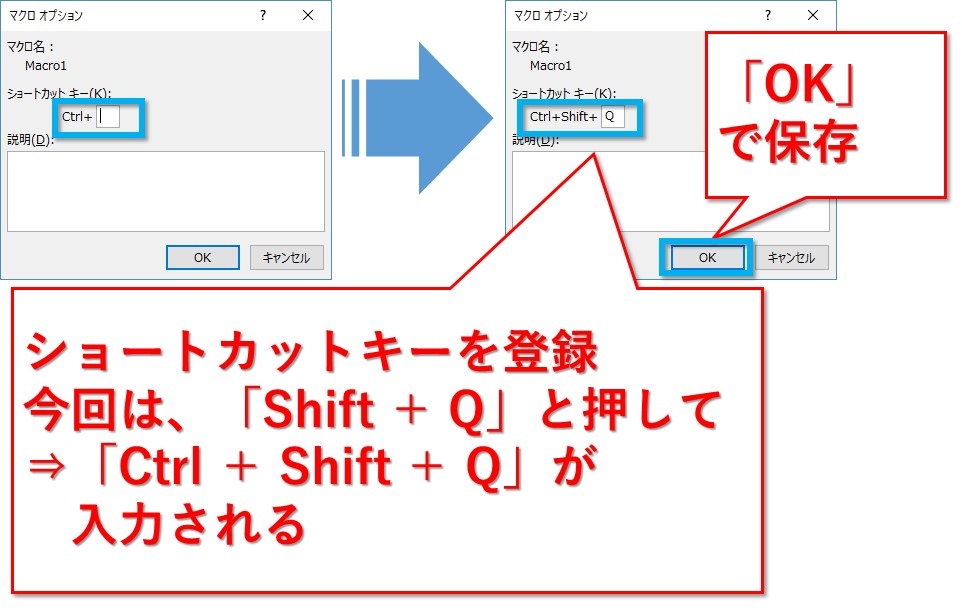
マクロ画面も閉じれば、登録したショートカットキーが使えます。
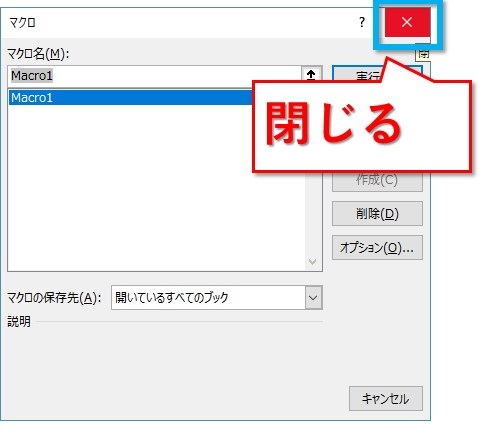
作成したマクロを実行してみる
早速、「Ctrl + Shift + Q」を押してみます。
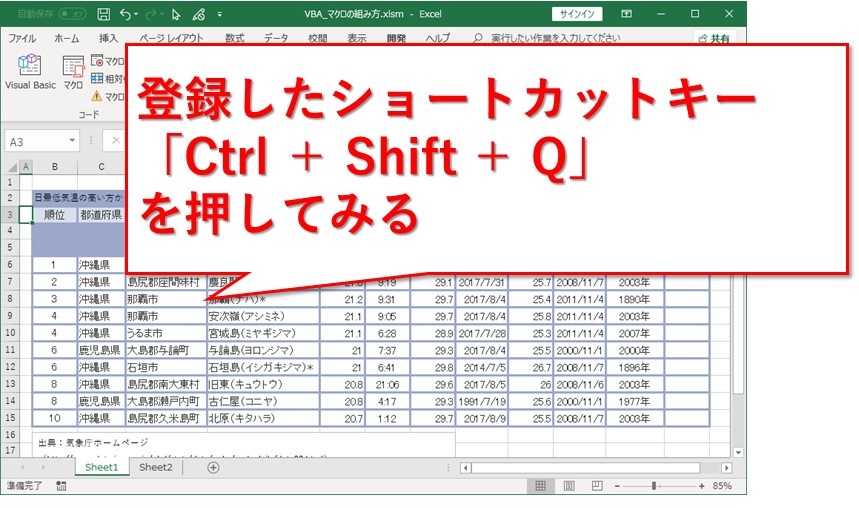
1発でフィルタされました!!
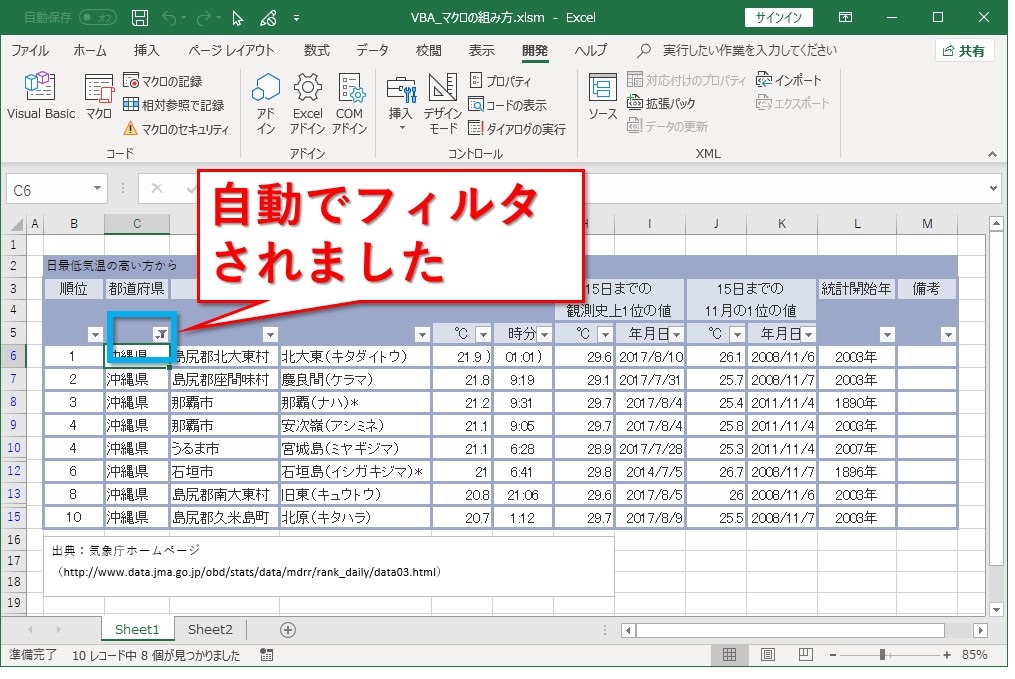
項目数が同じくM列までの、他のデータでも試してみます。
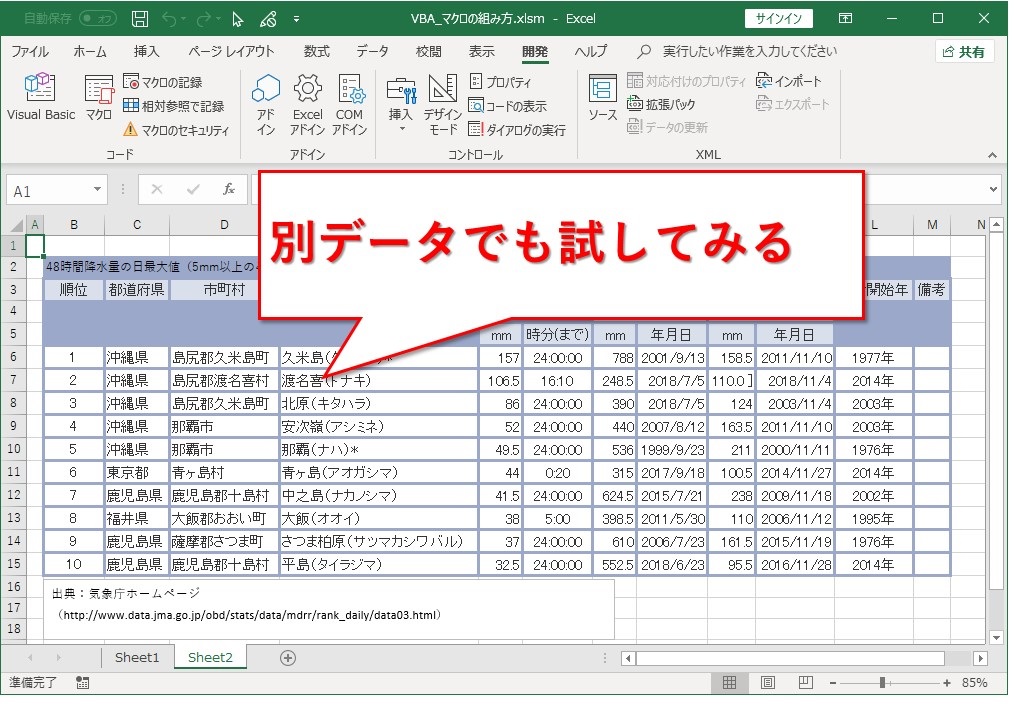
こちらもちゃんとフィルタされました!!
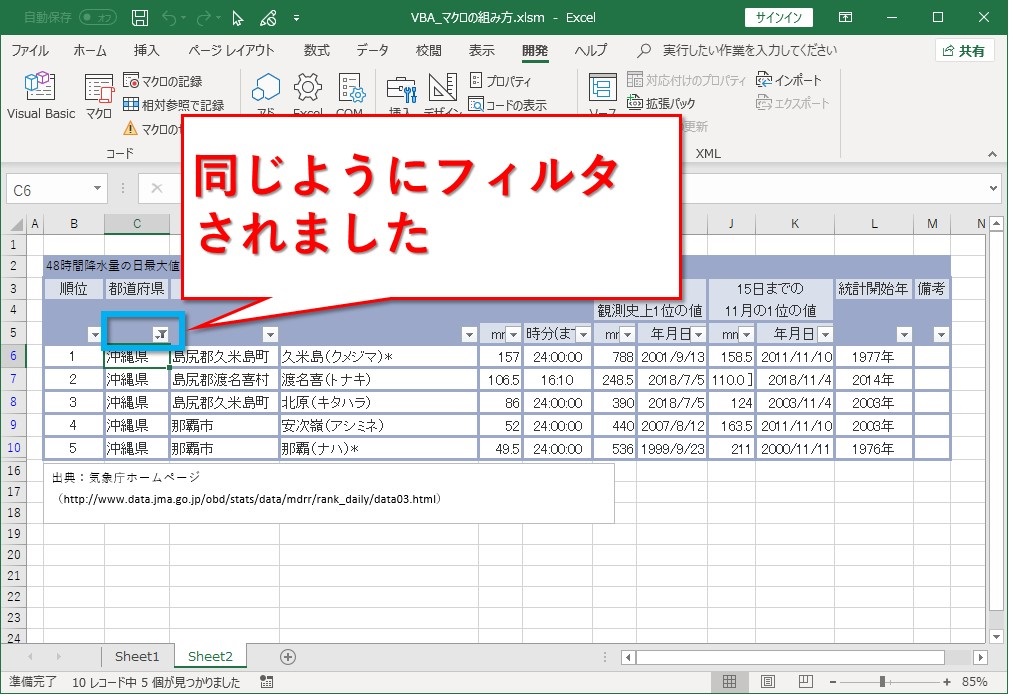
まとめ:すぐ分かるマクロの組み方
初めてマクロを組んでみるという方が、早速試せる内容を紹介しました。
いろいろ試して、出来ることを1つずつ増やしていくと、いつの間にか上達していたりします。
「マクロの記録」を使って、今までメンドクサイと思っていた操作の1つを記録してみてください。
意外と簡単に自動化できるものかもしれません。
めんどうなことが減って、ストレスも減れば最高です。
最後までお読みいただき、ありがとうございました。





